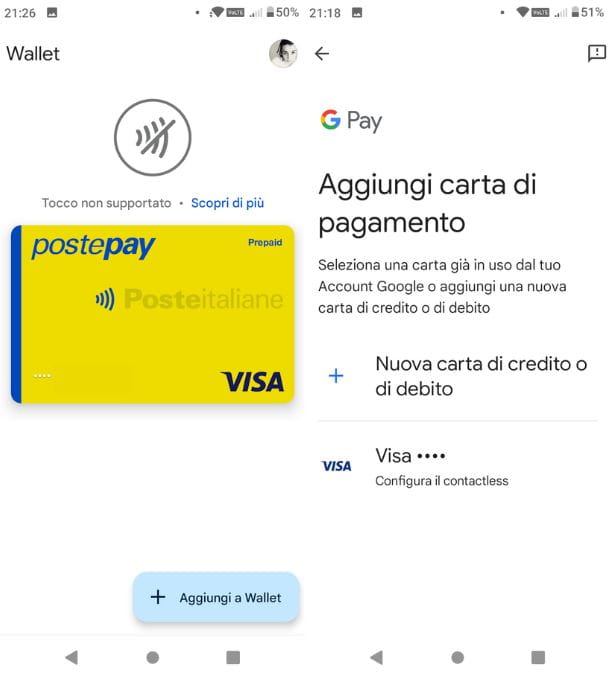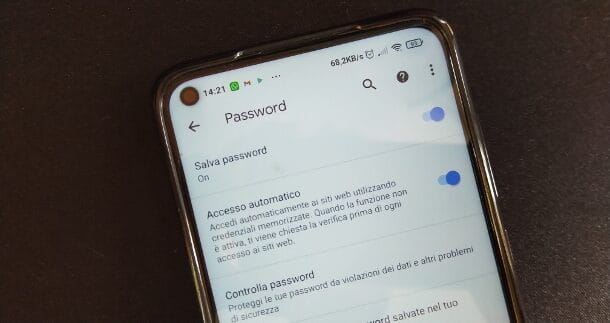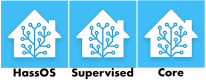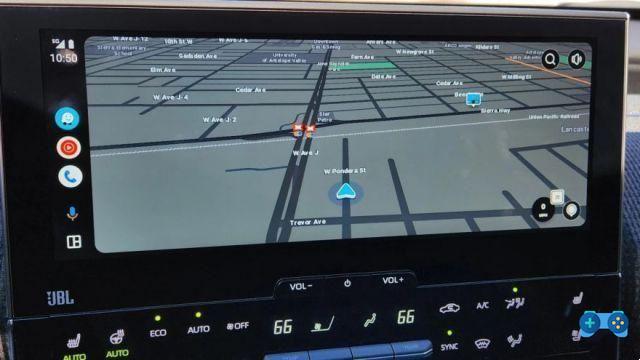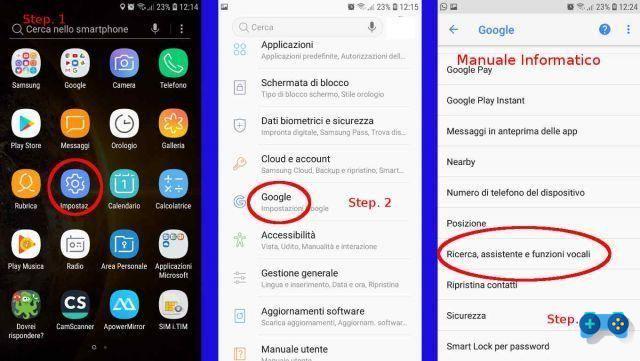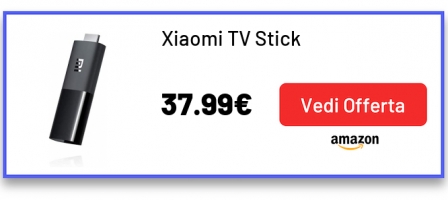El Amazon Fire TV Stick es un pequeño y económico stick HDMI que nos permite transformar cualquier televisor en una smart TV. Sin embargo, la configuración inicial puede no ser muy simple para los menos expertos en tecnología, por esta misma razón decidimos crear una guía paso a paso donde te explicamos cómo conectar el Fire TV Stick a tu televisor, cómo instalarlo y cómo configurarlo para poder empezar a utilizarlo enseguida sin problemas y al máximo de su funcionalidad.
Videoguía completa
Antes de empezar

Dentro del paquete de venta encontrará todo lo que necesita para usar el palo, por lo que no necesita comprar otros productos.
Para que funcione correctamente, el Fire TV Stick debe estar conectado a una fuente de alimentación, nuestro consejo es que conéctelo a una toma eléctrica utilizando la fuente de alimentación y la toma microUSB incluidas en el paquete.
Para usarlo, naturalmente necesitas uno. Conexión Wifi, pero alternativamente también puede decidir utilizar el Anclaje del teléfono inteligente del tuo.
Si ya tiene una cuenta de Amazon y tiene un dispositivo Alexa ya conectado a su red, los tiempos de configuración serán mucho más cortos y solo le llevará unos minutos instalar su Fire Stick.

Cómo instalar y conectar Fire TV Stick a la TV
La instalación de la "clave" de Amazon es realmente muy sencilla. Antes de empezar, asegúrate de que tienes un puerto HDMI libre y que tienes una toma de corriente al alcance para conectar la fuente de alimentación USB.
Muchos televisores modernos tienen puertos USB que se pueden usar para alimentar de dispositivos como discos duros o similares, a menudo, sin embargo, no tienen suficiente poder para alimentar el Fire Stick. Por lo tanto, tiene dos opciones: puede conectar el cable de alimentación a un puerto USB del televisor y, en caso de mal funcionamiento (que se indicará claramente en la pantalla), mover el cable o proceder directamente con el uso de la fuente de alimentación suministrada en el paquete.
Para conectar el Fire Stick, siga estos sencillos pasos:
- Inserte el Firestick en un puerto HDMI libre.
- Si el puerto HDMI es difícil de alcanzar o tiene poco espacio disponible a su alrededor, le aconsejo que use el cable de extensión HDMI incluido en el paquete para realizar una instalación más libre y fácil.
- Conecte el adaptador de corriente a una toma de corriente y enchufe el cable de alimentación.
- Inserte las dos pilas AAA en el control remoto.
- El juego está hecho, la conexión es realmente muy simple y todo se completa en un par de minutos.
Cómo configurar el Amazon Fire TV Stick
La configuración es muy sencilla y solo necesitas siga estos sencillos pasos directamente en su televisor:
- Encienda su televisor y seleccione, usando el control remoto del televisor, el canal HDMI correcto para el puerto en el que conectó el Fire Stick.
- El primer paso está relacionado con la configuración de control remoto, para sincronizarlo basta con pulsar el botón de Home durante unos segundos hasta que veas parpadear la luz azul. En unos instantes el mando a distancia estará configurado automáticamente.
- En el siguiente menú tendrás que seleccione el idioma del sistema, muévete con las flechas y selecciona italiano o el idioma que prefieras.
- Si compró su Fire TV Stick con su cuenta de Amazon y se conecta a su red doméstica, desde la cual ya ha iniciado sesión en su cuenta de Amazon varias veces y donde ya ha conectado otros dispositivos Alexa, la configuración se realizará de forma totalmente automática. Firestick reconocerá automáticamente su cuenta y su red y procederá solo a ingresar todos los datos.
- Si no tiene otros dispositivos Alexa conectados a su red, simplemente tendrá que introduce los datos para acceder a tu red WiFi (seleccione la red e ingrese la contraseña).
- Ahora el dispositivo procederá con el descargando actualizaciones e instalará las últimas versiones de firmware y software. Estas operaciones pueden demorar hasta 10 minutos y el Stick podría reiniciarse automáticamente. No hagas nada y espera pacientemente.
- Después de la actualización, es posible que deba Ingrese los detalles de su cuenta de Amazon, pero puede que no sea necesario como explicamos en el paso 4.
- El siguiente paso está relacionado conactivación del Control Parental, es decir, el sistema de protección de contenidos que evita que los niños y adolescentes vean programas no aptos para su edad. Yo personalmente opté por no activarlo.
- El penúltimo paso consiste en utilizar las teclas de volumen del mando a distancia con el objetivo de sincronizar el volumen con el del televisor.
- Finalmente, solo tenemos que elegir las aplicaciones a instalar en nuestro Fire Stick.
Ahora finalmente estamos listos para usar nuestro nuevo Amazon Fire TV Stick en todo su potencial. Cuando vaya a abrir aplicaciones de transmisión por primera vez, es posible que deba ingresar los detalles de su cuenta.
Cómo instalar aplicaciones en Fire TV Stick
Una vez que haya completado el proceso de configuración e iniciado sesión con su cuenta de Amazon, eso es mucho Fácil de agregar aplicaciones o juegos de transmisión a su Firestick.
Para instalar aplicaciones en el Amazon Fire TV Stick sigue estos sencillos pasos:
- Abre la pantalla de inicio.
- Desplázate hacia la derecha hasta que encuentres la entrada de la tienda de aplicaciones. Si no lo encuentras, haz clic en el icono de los tres cuadrados y el símbolo + y busca allí la Appstore.
- Una vez abras la Appstore solo tienes que hacer scroll o buscar la app o juego que te interese.
- Cuando haya localizado la aplicación que desea instalar, selecciónela presionando el botón central.
- Ahora desplácese hacia abajo hasta resaltar el icono de descarga con la entrada Recibir/Descargar.
- En unos segundos se instalará la aplicación y podrás empezar a usarla.
Te invitamos a leer también nuestra selección de las mejores aplicaciones de Firestick.